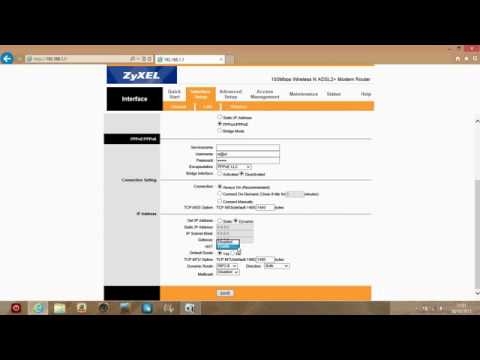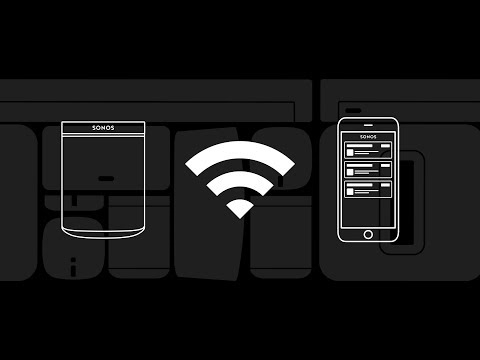I denne artikkelen vil vi sette opp en medieserver (DLNA) på en datamaskin for en Philips TV. Etter at du har konfigurert, kan du se filmer, bilder og lytte til musikk på TV-en din på datamaskinen (laptop). Alt dette er DLNA-teknologi. Dette betyr at TV-en kan kobles til en datamaskin via Wi-Fi. Mer presist, datamaskinen og TV-en må være koblet til den samme Wi-Fi-ruteren. Via nettverkskabel eller trådløst nettverk.
Jeg vil forklare mer detaljert. Du har en Philips TV (i denne artikkelen vil vi snakke spesifikt om disse TV-ene), med DLNA-støtte (hvis det er en Smart TV, så er det definitivt DLNA-støtte). TV-en din er koblet til en Wi-Fi-ruter (via Wi-Fi eller ved hjelp av en kabel). En datamaskin er også koblet til denne ruteren. Vi starter en DLNA-server på en datamaskin, åpner de nødvendige mappene med video, bilder eller musikk, og bare begynner å se på TV-en. Alt er med fly, ingen ledninger. Det er veldig praktisk, du trenger ikke ta opp filmer på en USB-flashstasjon hele tiden. Vi får bare tilgang til datamaskinen, velger ønsket film og ser.
På den måten som er beskrevet nedenfor, kan du kjøre en DLNA-server på Windows 7, Windows 8 og til og med Windows 10. For å starte og administrere serveren vil vi bruke det gratis, ganske enkelt utmerkede programmet "Home Media Server (UPnP, DLNA, HTTP)". Jeg har nylig vist deg hvordan du setter opp DLNA på en LG TV, fordi der startet vi serveren ved hjelp av et proprietært program. Siden Philips ikke har et slikt program, vil vi bruke "Home Media Server". Programmet er veldig enkelt og kult.
Vi trenger:
- Philips TV med DLNA-støtte. TV-en må være koblet til ruteren via Wi-Fi, eller via en nettverkskabel. Jeg vil vise på eksemplet med Philips 43PUS7150 / 12 med Smart TV (Android TV).
- En datamaskin som er koblet til den samme ruteren som TV-en. Den kan også kobles til via Wi-Fi-nettverk eller LAN.
- Home Media Server (UPnP, DLNA, HTTP) -programvare for DLNA-serveroppsett.
Faktisk vil en server lansert på denne måten kunne se absolutt hvilken som helst TV: Philips, Sony, LG, Samsung, etc. Sony har forresten allerede modeller på Android TV. Så instruksjonene for dem skal også fungere. Bortsett fra at tilgangen kan variere før du ser DLNA-serverinnholdet på selve TV-en.
Sette opp en DLNA-server for TV-en din med "Home Media Server" -programmet
Først laster du ned og installerer programmet Home Media Server (UPnP, DLNA, HTTP). Jeg anbefaler å laste den ned fra det offisielle nettstedet: https://www.homemediaserver.ru/index.htm. Klikk på knappen nedlasting overfor EXE-versjonen. Filstørrelsen er omtrent 35 MB.

Lagre filen, kjør den og følg instruksjonene for å installere programmet.
Start programmet med en snarvei på skrivebordet, eller fra Start-menyen. Først og fremst må vi konfigurere tilgang til filer på datamaskinen. Vi kan bare åpne bestemte mapper for TV-en, alle lokale stasjoner eller til og med flyttbare medier.
Klikk på toppknappen i programvinduet Innstillinger... Vi er interessert i den første fanen Medieressurser. Det vil allerede være tre mapper åpne. Disse er standard. For å åpne tilgang til alle lokale stasjoner på datamaskinen, merker du av i boksen ved siden av Lokale stasjoner... For å åpne tilgangen til flyttbare stasjoner, merker du av i boksen ved siden av Avtagbare disker.

Hvis du for eksempel bare vil åpne en lokal disk eller mappe, ikke merker av for disse boksene, men klikker på knappen Legge til... Og i Explorer velger du stasjonen eller mappen du vil åpne for visning på TV. Mappen vises i listen. Du kan slette mapper ved å bare markere den og klikke Slett.

Jeg tror betydningen er klar. Du kan bare åpne en mappe, som for eksempel inneholder filmene dine. Og du kan åpne alle diskene. Jeg anbefaler deg å merke av i ruten ved siden av Lokale stasjoner. Deretter vil TV-en vise mappen Min datamaskin, der du kan vise alle filene.
På dette tidspunktet kan innstillingen fullføres ved å trykke på knappen Ok... Hvis du vil, kan du også gå til sidefanen Server, og endre navnet på DLNA-serveren. Den vises på TV-en.

Klikk på knappen Okfor å avslutte innstillingene.
For å starte DLNA-server, trykk på knappen Løping.

Hvis TV-en er slått på og koblet til ruteren, åpner du kategorien i programvinduetAvspillingsenheter (DMR), vil du se TV-en din. Dette betyr at alt er bra. Hvis TV-en ikke vises, sjekk forbindelsen og se tipsene på slutten av denne artikkelen.

Programmet kan minimeres. Du kan fortsette til DLNA-oppsett på TV-en.
Se DLNA-filmer på en Philips-TV fra en datamaskin
Trykk på knappen på fjernkontrollen KILDER.

På menyen Kilder velge Nettverk (media)... Eller kjør programmet Media fra Android TV-menyen.

Velg serveren som kjører på datamaskinen fra listen.

Hvis du har åpnet alle lokale stasjoner, vil du ha en Min datamaskin-mappe. Velg det, alle diskene vil være der. Du kan åpne mappene du trenger, og begynne å se filmer, bilder eller spille av musikk fra dem. Hvis du åpner en av standardmappene: Filmer, Bilder eller Musikk, vil alt tilgjengelig innhold være der, sortert i forskjellige kategorier. For å se innhold etter mappe, velg Media Resource Directories.

Velg en mappe med filmene dine, og bare begynn å se den ønskede filen.

Det er hele oppsettet. Fra TV-en fikk vi full tilgang til videoene, bildene og musikken som er på datamaskinen din. Programmet "Home Media Server (UPnP, DLNA, HTTP)" forhindrer at datamaskinen din sovner og avbryter avspillingen av filmen. Du kan også kontrollere visningen fra selve programmet på datamaskinen. Det er mange innstillinger og muligheter, jeg tror du kan finne ut av det.
Hvorfor vises ikke DLNA-serveren på TV-en (filer)
Det vanligste problemet når du setter opp en slik ordning, er mangelen på en server som kjører på TV-en. Når filene fra datamaskinen bare ikke vises.
I slike situasjoner er det første du må gjøre alltid å sjekke Wi-Fi-tilkoblingen til TVen og den bærbare datamaskinen, eller kabelforbindelsen. Kanskje en av enhetene bare ble slått av. Slå TVen av og på. Du kan også starte datamaskinen på nytt og starte serveren igjen. Du kan også prøve å deaktivere antivirusprogrammet som kan blokkere TV-tilkoblingen.
Hvis en DLNA-film spiller med forsinkelser, er den buggy
I slike tilfeller begynte du mest sannsynlig å se en veldig vanskelig film. Og ruteren kan ikke håndtere overføring av informasjon. Vanligvis vises dette problemet på billige rutere, og når de er koblet til via Wi-Fi. Store filmer, i høy kvalitet, som ikke vil spilles via DLNA, blir best sett fra en USB-stasjon eller harddisk.
Hvis TV-en sier "Format støttes ikke" når du åpner en video
Det er tider når TV-en ikke vil spille av en videofil. Mest sannsynlig støtter standardspilleren ganske enkelt ikke formatet, det er ingen kodek. I dette tilfellet, hvis du har en Android TV, kan du installere VLC-spilleren fra Google Play Store. Han vet også hvordan man spiller filer fra det lokale nettverket. Og mest sannsynlig vil den spille av videoer som ikke ble åpnet med en standard spiller.